Xcode
简介
Xcode 是一个运行在 macOS 上的集成开发工具(IDE),由 Apple Inc. 开发。
安装
方法一
打开苹果电脑自带的 App Store(或者尝试 快捷链接)下载 Xcode。点击获取,然后输入苹果账号密码开始下载安装。
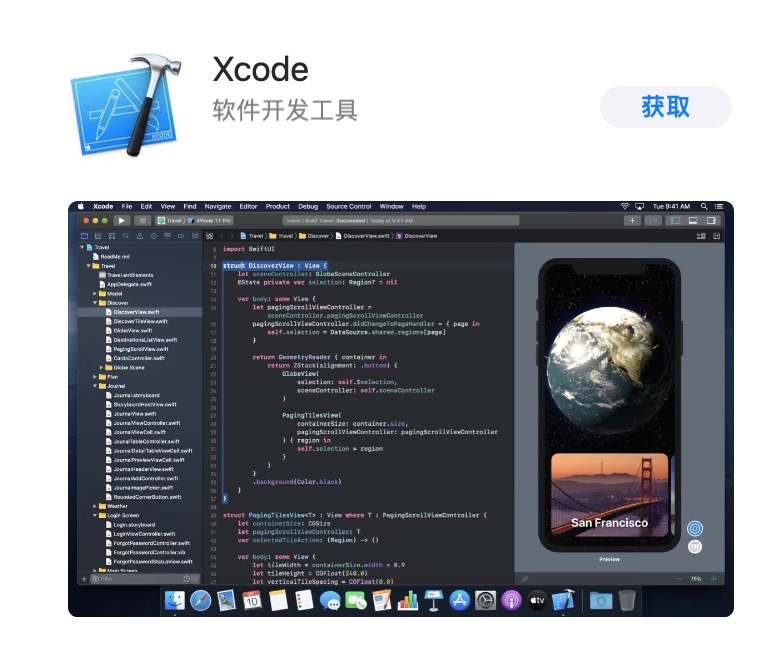
方法二
访问 苹果开发者下载页面,用苹果账号登录,然后找到 Xcode 最新的稳定版本安装包(即不含 Beta 的最新版本,此处为 11.6):
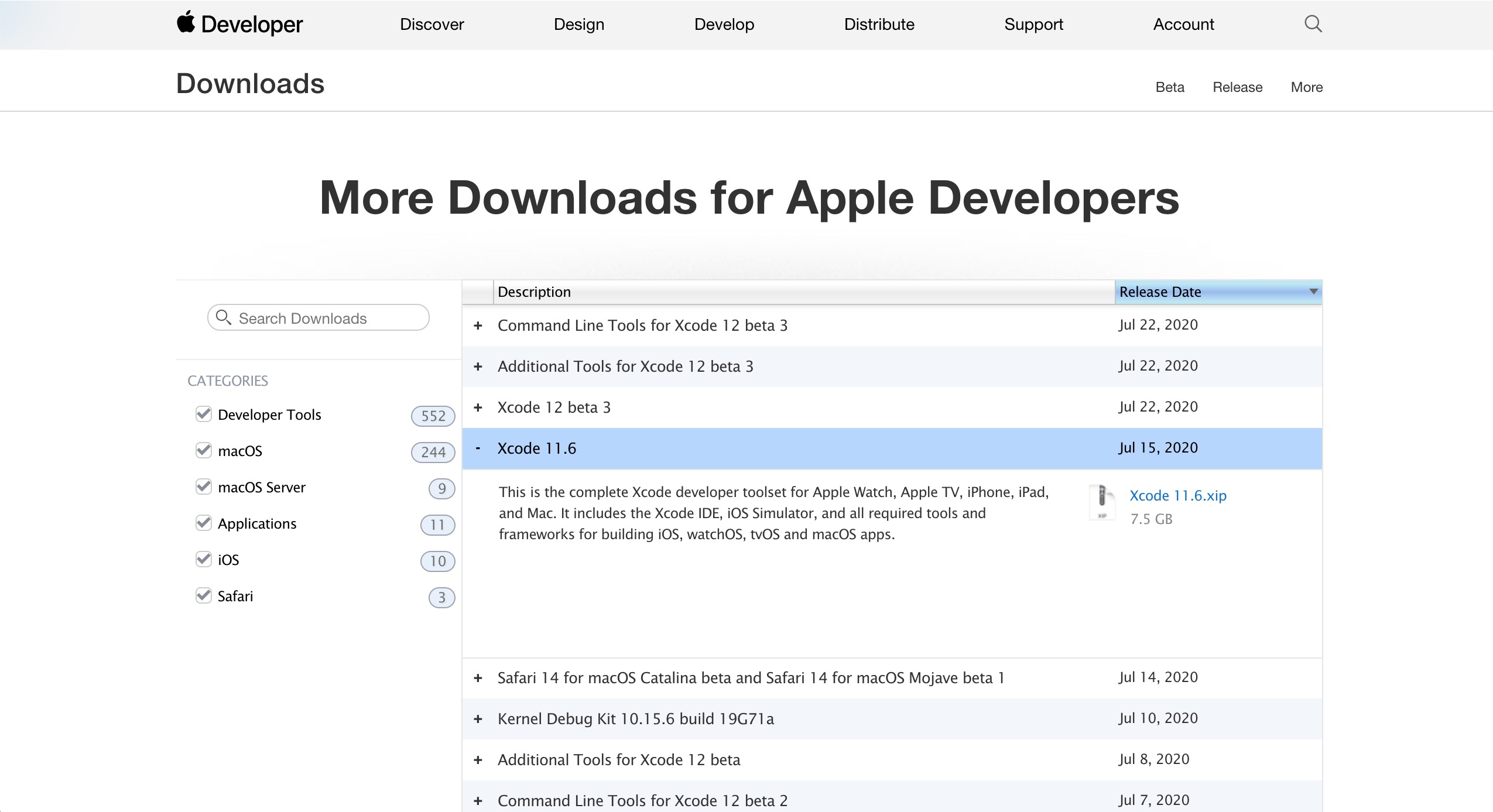
点击弹出框内蓝色的文件名即可下载。得到压缩包之后,用系统自带的工具进行解压,然后得到文件 Xcode.app。把这个文件移动到【应用程序】文件夹后即可使用。
基础配置
首次打开 Xcode 时,可能会遇到下列弹出窗口:
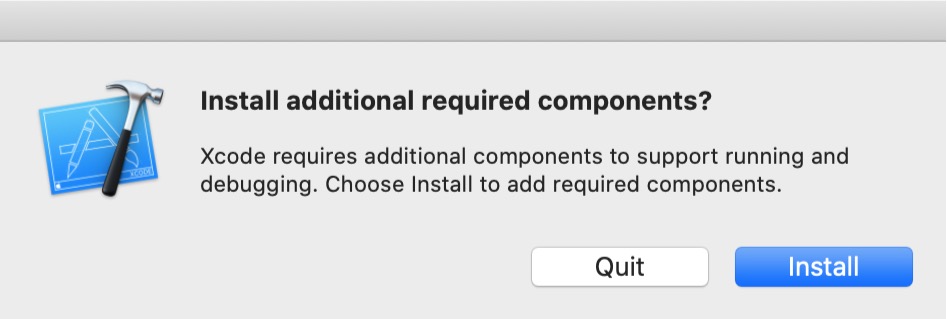
这个窗口是 Xcode 元件的安装引导。点击 Install 并输入当前用户密码即可。
安装完毕后,界面左侧显示:
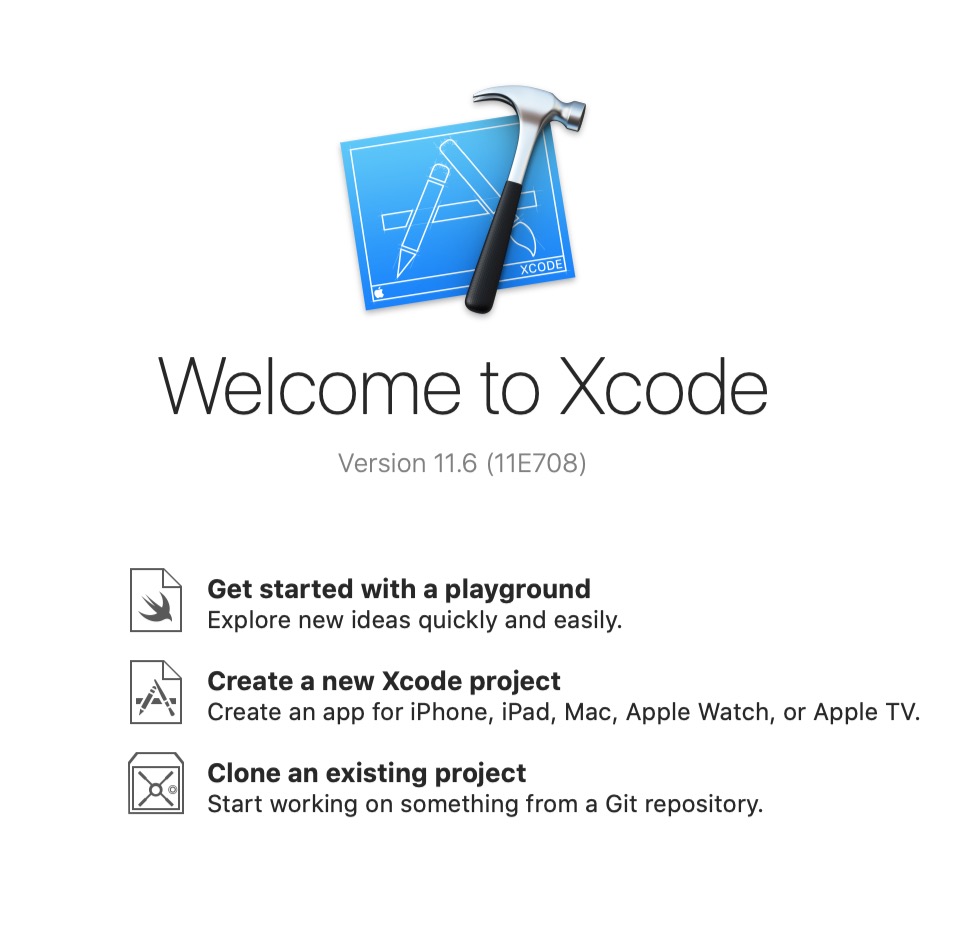
点击 Create a new Xcode project(创建一个新的 Xcode 项目),然后选择上方 macOS 中的 Command Line Tool(命令行工具),并点击右下角的 Next。
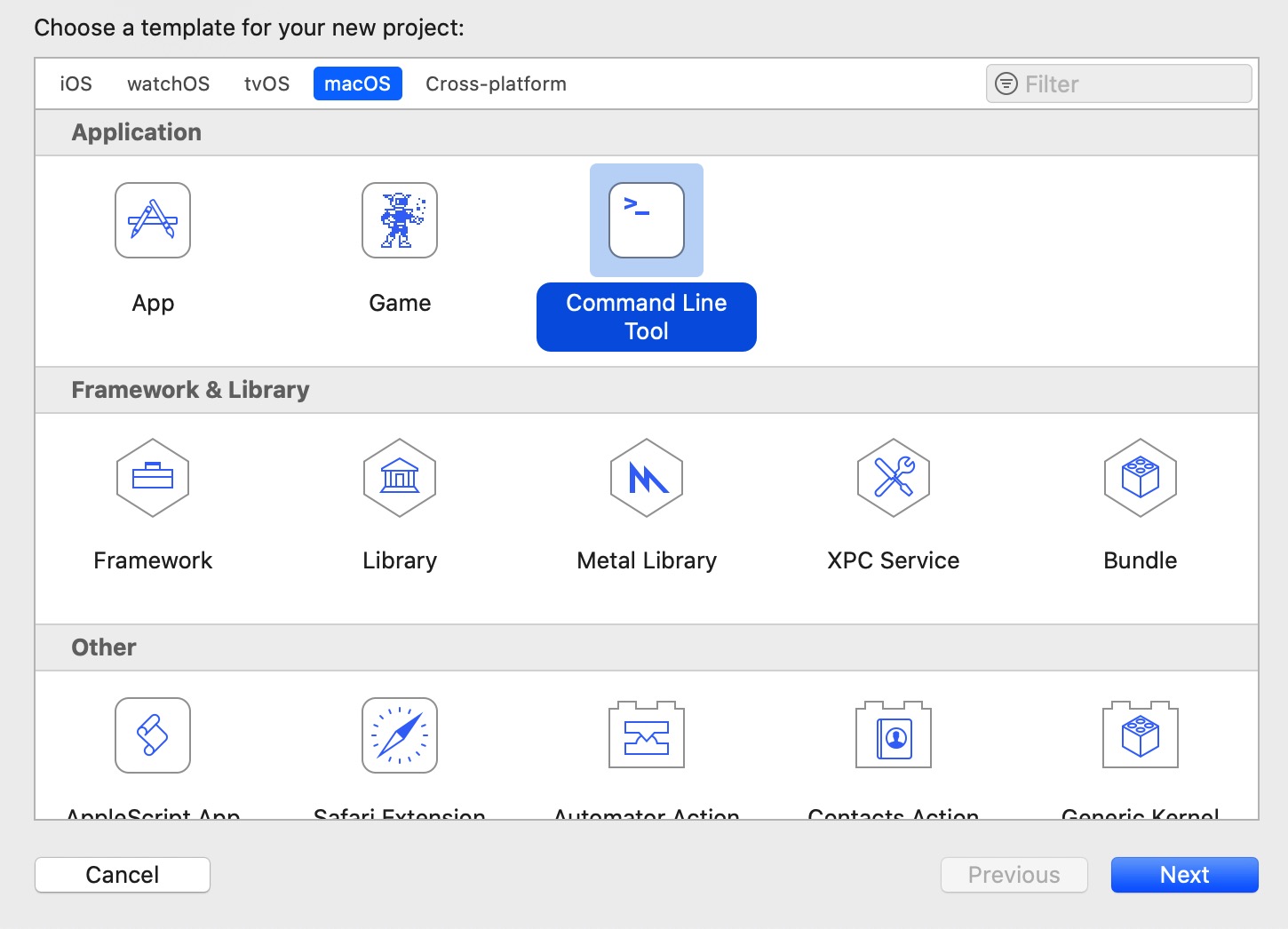
接下来,我们可以给项目命名,但最重要的是选择项目的语言。我们可以根据自己的需求,在最下方 Language 处选择 C 或者 C++:
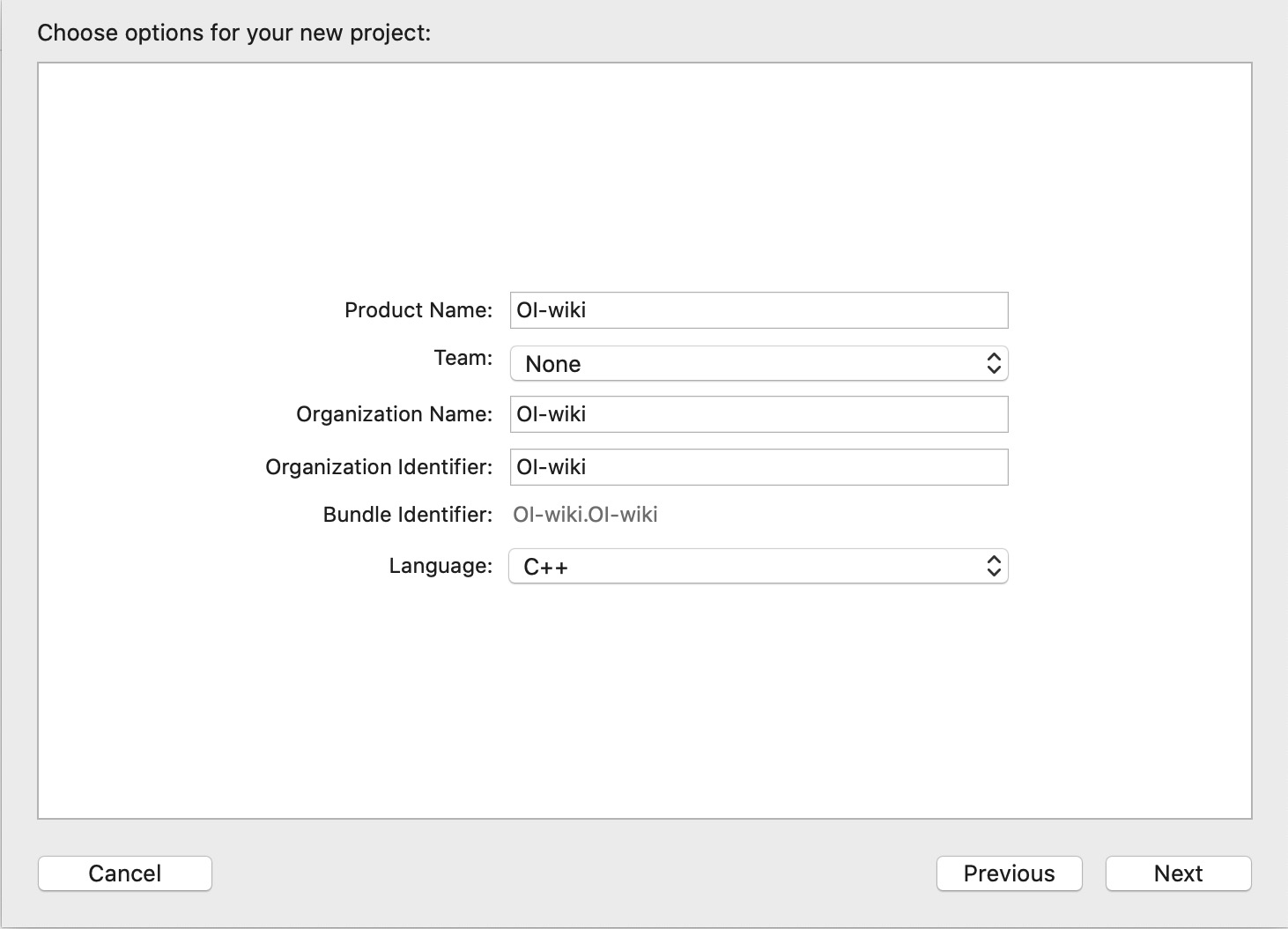
项目的目录可以根据需要选择。创建完毕后,Xcode 会自动打开这个项目,并自动创建一个 main 文件(C 语言的后缀为 .c,C++ 语言的后缀为 .cpp)。
点击这个文件,就可以打开编辑区域:
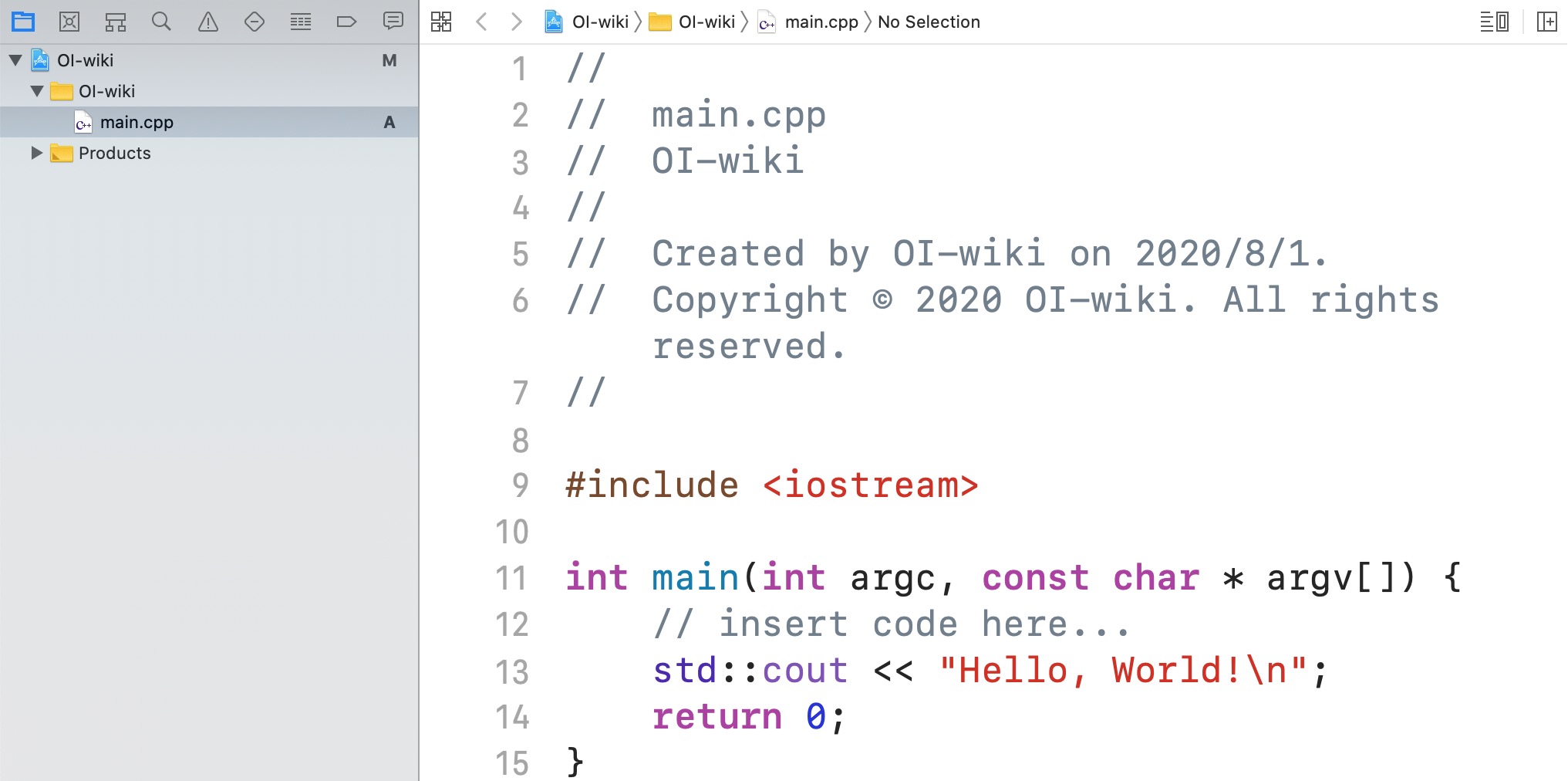
编写代码后,可以按⌘B 编译(Build),⌘R 运行(Run)。运行后拖动,得到三个部分:
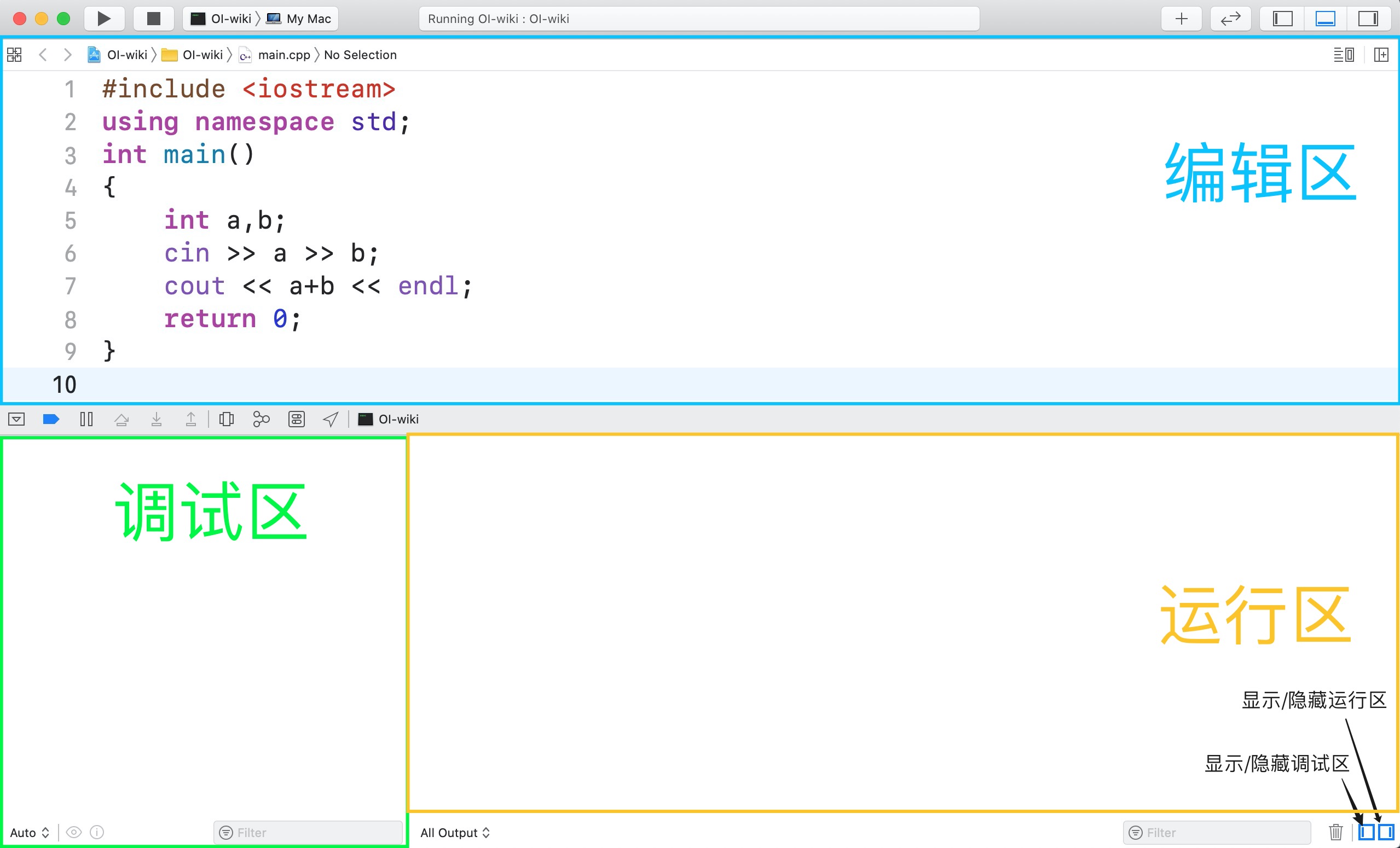
一般来说我们只使用【编辑区】和【运行区】。若程序有输入,那么在【运行区】中进行输入之后,就可以得到输出。界面呈现效果:
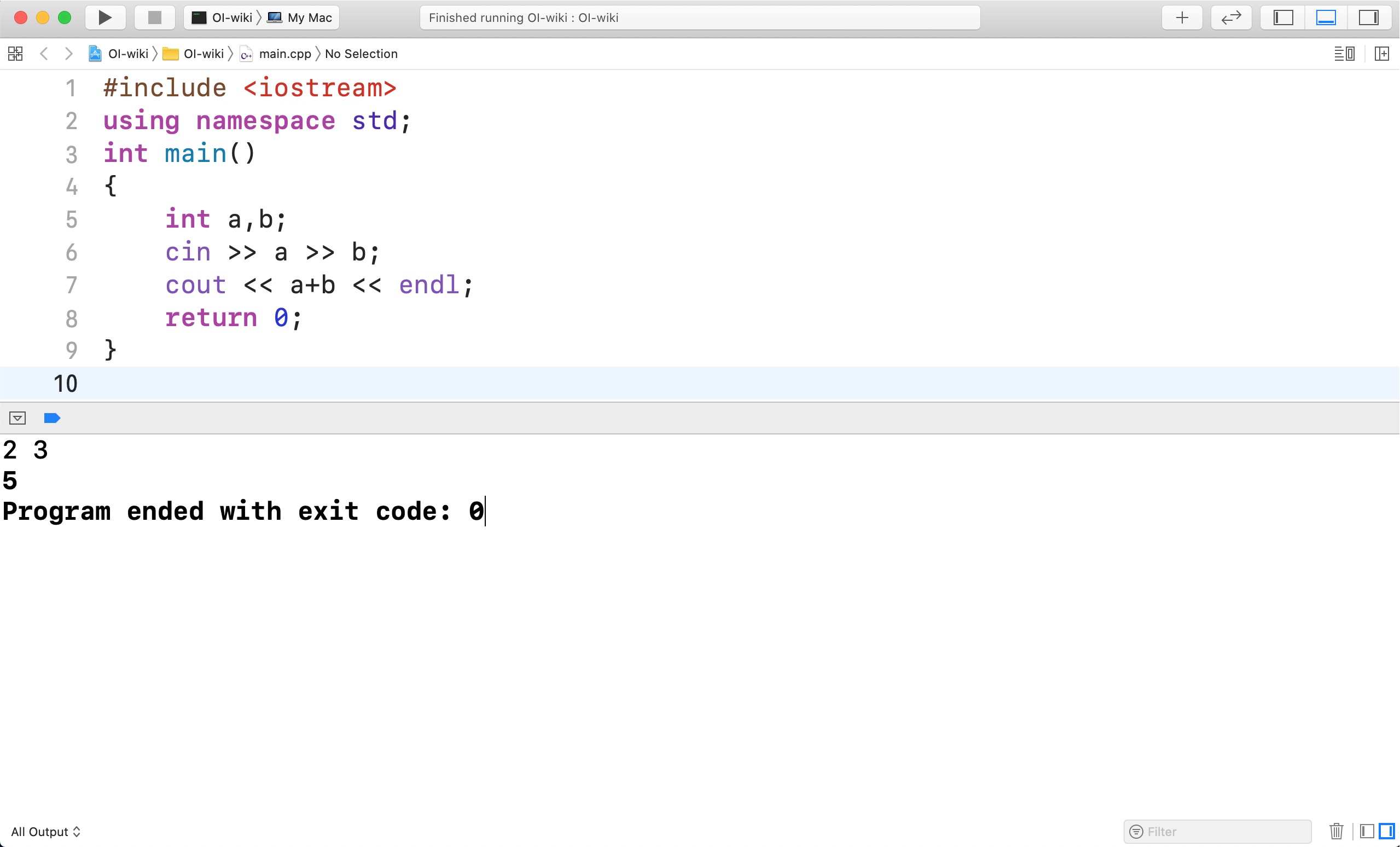
仿照这种方式,我们就可以运行任何的单个 C/C++ 程序。
万能头文件的使用
在编写代码过程中,我们可能会使用到很多头文件。常用的解决方法是使用万能头文件。
我们在源代码第一行引入万能头文件,然而编译过程中却提示:'bits/stdc++.h' file not found。即该头文件未找到。

这是因为在 macOS 上默认使用 libc++ 作为 C++ 标准库实现,而万能头 bits/stdc++.h 是 GNU libstdc++ 所独有的。
不过,我们可以手动编写一个万能头文件来使用。
步骤 1
打开终端(Terminal.app),前往 Xcode 存储头文件的文件夹,即:
如果 Xcode 版本大于等于 12.5,那么
步骤 2
创建 bits 文件夹并进入:
用 vim 创建 stdc++.h 文件:
界面如下:
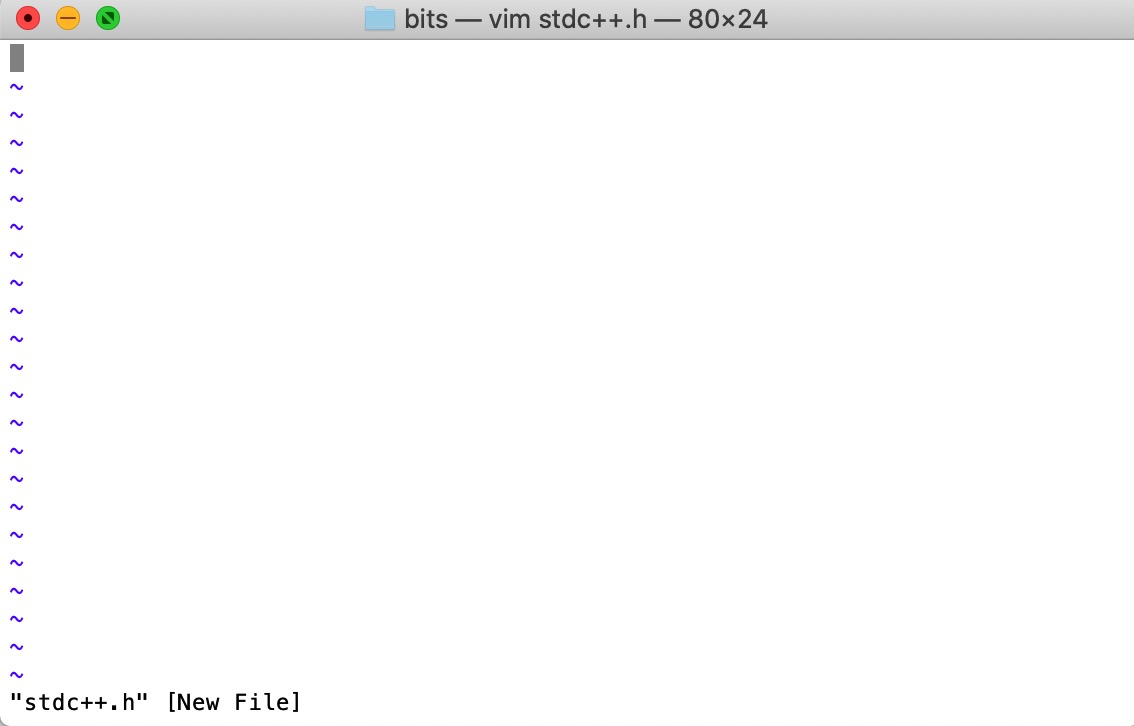
接着,我们需要通过 vim 编辑文件。敲击 i(insert)键盘即可进入插入/编辑模式(下方出现 -- INSERT --):
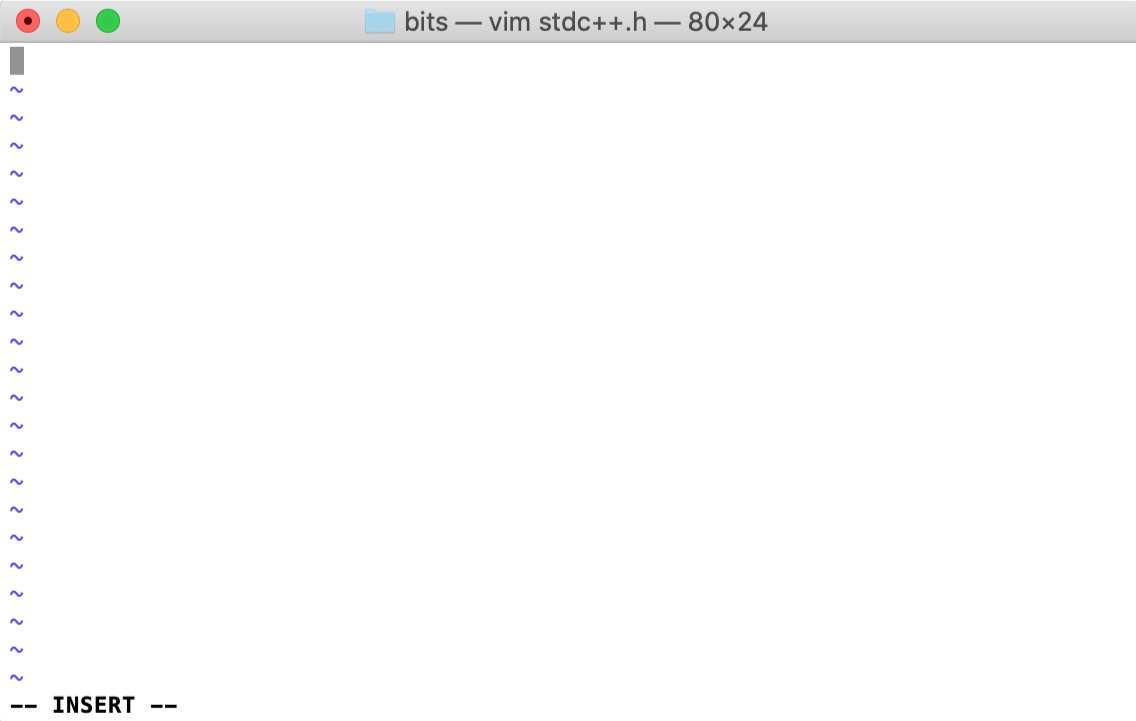
将下面这段代码块复制并粘贴到终端中:
该文件来源于 10.2.0 版本的 libstdc++ 并经少许修改以兼容 libc++。
按键盘左上角的Esc退出编辑模式,然后直接输入 :wq 并换行即可保存文件。
步骤 3
关闭终端,回到 Xcode。重新按下 ⌘B/⌘R 进行编译,发现编译成功:

优缺点
优点:由苹果开发,适合 Mac 用户,界面齐全、美观。
缺点:Xcode 主要用来苹果程序的开发,对于竞赛来说功能冗余,安装包大小较大,而且仅能在 Mac 端上使用。
贡献者:@thredreams@Coelacanthus@mgt@NachtgeistW@StudyingFather
本页面最近更新:2/3/2023, 12:00:00 AM,更新历史
发现错误?想一起完善? 在 GitHub 上编辑此页!
本页面的全部内容在 CC BY-SA 4.0 和 SATA 协议之条款下提供,附加条款亦可能应用